July 30
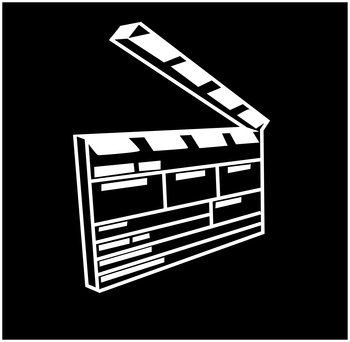
Una cartella DVD-Video è anche conosciuto come una cartella VIDEO_TS e si trova su un DVD o un disco rigido. Esso contiene validi contenuti DVD-Video fonte che può essere aggiunto a un progetto in Roxio Media Creator 9.
Questo tutorial fornisce istruzioni passo-passo su come copiare sia l'intero contenuto di un DVD o di singoli capitoli utilizzando il software Roxio Media Creator 9. Questo è in genere fatto utilizzando la funzione "Disc Copier".
1 Aprire il programma software Roxio Media Creator 9.
2 In Disc Copier, fai clic su "Copia disco" se si desidera semplicemente copiare l'intero contenuto di un disco. Se si preferisce importare singoli capitoli da un DVD, nella zona di "Add to Project", selezionare l'opzione "Importa da CD / DVD".
3 Inserire il disco DVD che si desidera copiare nell'unità DVD.
4 Utilizzare il selettore mezzi di scegliere l'unità CD / DVD come origine, quindi individuare i file del disco per individuare la cartella DVD-Video "VIDEO_TS".
Per ulteriore assistenza con questo, vedere a pagina 213 del Creatore 9 Manuale utente Roxio Media (gratuito PDF download all'indirizzo riferimento 1.) O basta cliccare su "Aiuto" nella finestra il Selettore.
5 Selezionare i capitoli DVD-Video che si desidera copiare Roxio, poi cliccare su "Aggiungi".
6 Selezionare le impostazioni del file di importazione che si desidera utilizzare (chiamato "Audio Tag" in Roxio Media Creator 9), e il cambiamento / modificarli, se lo desideri. Quindi fare clic su "Salva".
I capitoli vengono aggiunti al progetto video.
7 Per riorganizzare ordine dei capitoli, selezionare e trascinare in una nuova posizione nel progetto.
